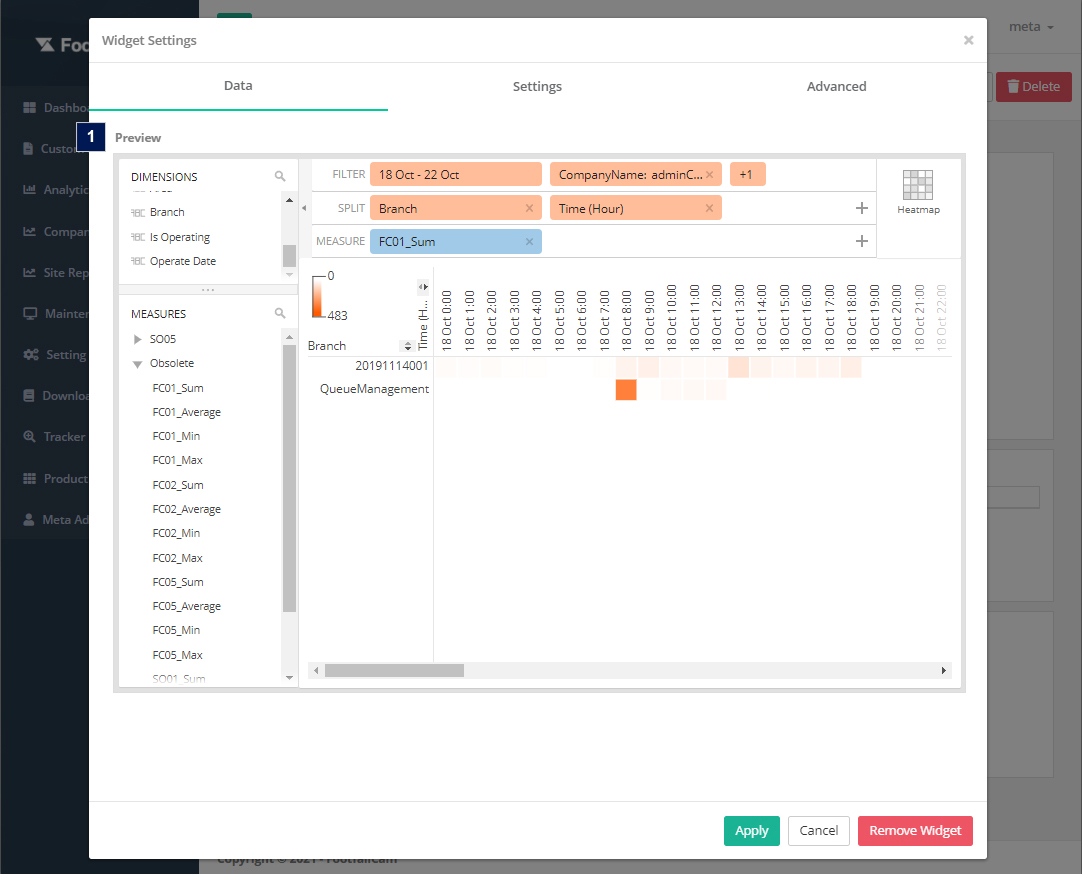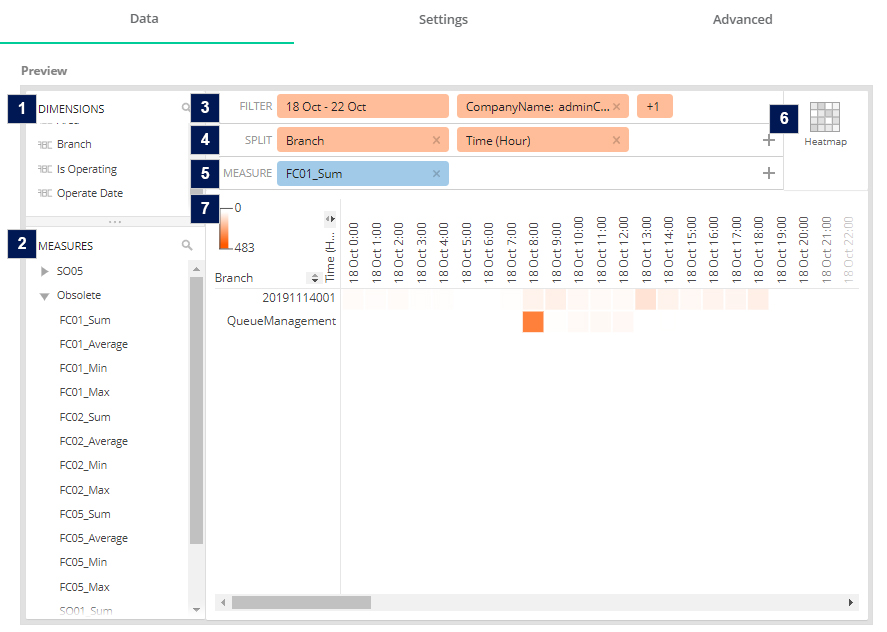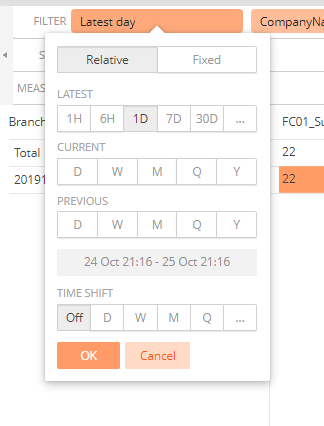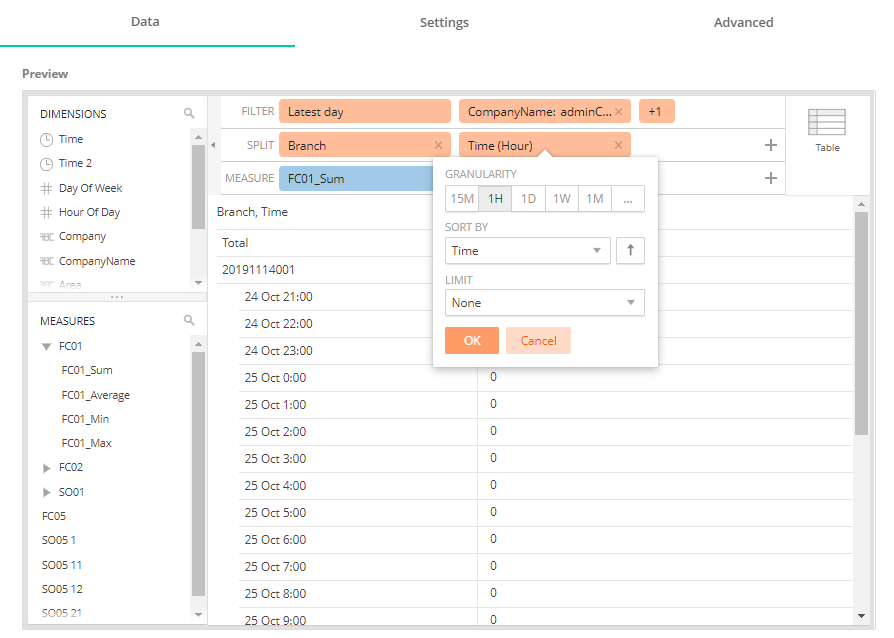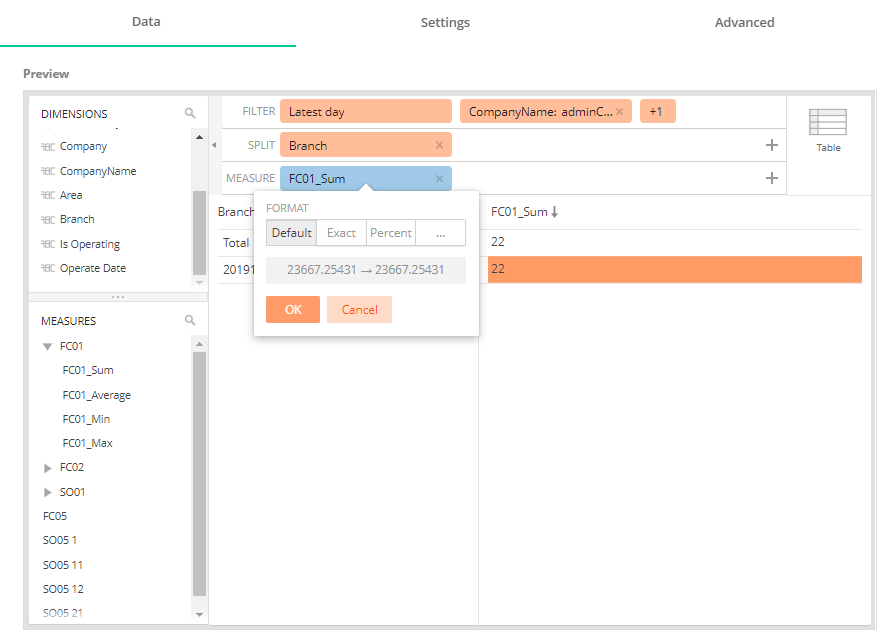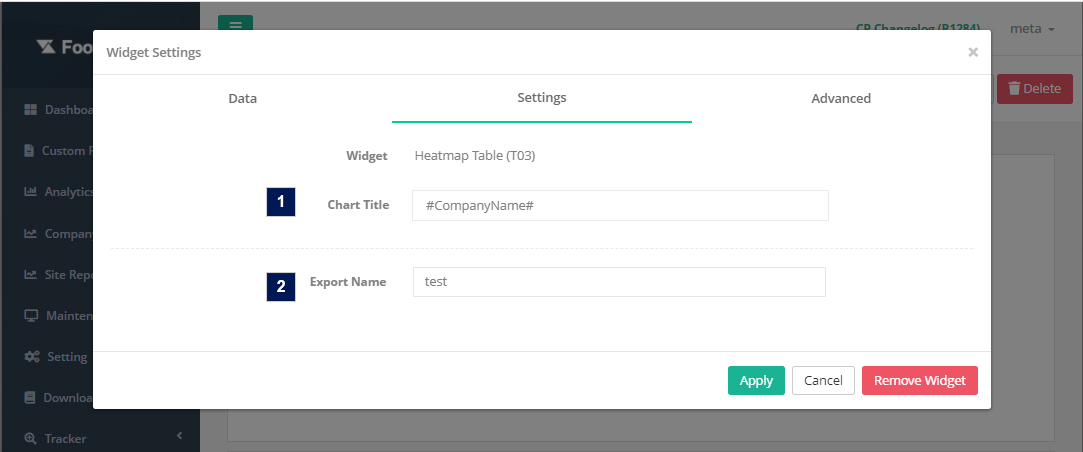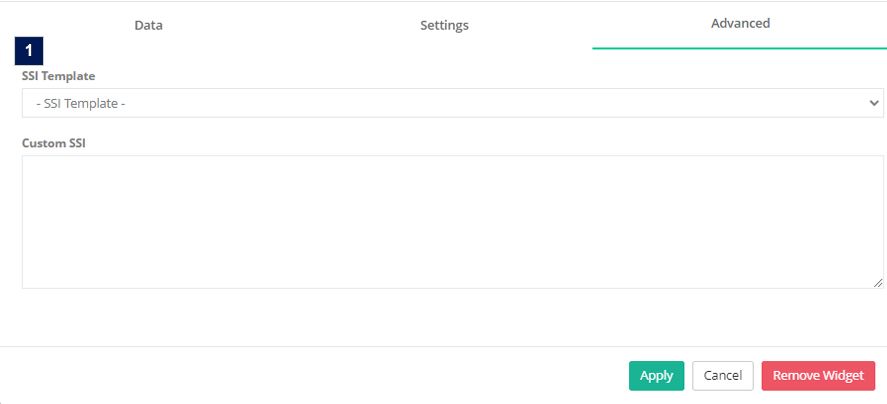1.1 Paramétrage des widgets
1.1.1 Onglet Données
1.1.1.1 Aperçu
- Dimensions
- Une liste de dimensions. Les utilisateurs peuvent faire glisser la dimension vers le Filtre or Diviser zone pour afficher le résultat de la table de carte thermique.
- Les mesures
- Une liste de métriques. Les mesures sont les valeurs qui seront agrégées sur les données sélectionnées. Les utilisateurs peuvent faire glisser la métrique vers le Mesurer zone pour sélectionner la métrique du widget.
- La structure de nommage de la mesure : [Code métrique]_[Mode comptage]_[Formule d'agrégation] (par exemple FC01_1_Sum)
- Pour la définition du code métrique, veuillez vous référer à Annexe B - Définition des mesures
- Le mode de comptage suivant signifie :
- 1 - Les personnes,
- 11 - Les visiteurs,
- 21 - Personnel Personnel,
- 12 - Voiture Véhicule
- Filtre
- Les utilisateurs peuvent sélectionner la dimension pour filtrer (clauses WHERE) les données de la table heatmap. Par défaut, le filtre suivra la granularité du rapport pour présélectionner quelques dimensions. (par exemple, le rapport au niveau de l'entreprise filtrera automatiquement avec la date la plus récente, l'identifiant de l'entreprise et le nom de l'entreprise). Si les utilisateurs font glisser une dimension non présélectionnée (par exemple, la zone), ce widget deviendra lié aux données et la sortie graphique suivra l'option sélectionnée des dimensions.
- Configuration du filtre:
- Diviser
- Les utilisateurs doivent sélectionner deux (2) dimension pour diviser (clauses GROUP BY) les données de la table heatmap. Les fractionnements pour le widget de table de carte thermique T03 must ont deux dimensions, qui sont les données + le temps, les données + les données ou le temps + le temps. (Remarque : Tableau Heatmap npas pris en charge Trimestriel intervalle de temps)
- Les comparaison de temps autorisée (Time + Time) sont:
- Minutes, 15 Minutes - Minutes vs heures
- HORAIRES - Minutes vs Heures / Heures vs Jours
- jours - Heures vs Jours / Jours vs Semaines / Jours vs Mois
- Semaines - Jours vs Semaines / Semaines vs Mois
- Mois - Jours vs Mois / Semaines vs Mois / Mois vs Années
- Année - Mois vs Années
- Configuration fractionnée :
- Mesurer
- Type d'élément
- Prévisualisez le résultat dans différents types d'éléments (uniquement à des fins d'affichage de l'aperçu).
- Écran d'aperçu
- Les utilisateurs peuvent prévisualiser la sortie du tableau de la carte thermique dans différents types d'éléments en fonction des dimensions sélectionnées et mesurer dans la section de filtre, la section de division et la section de mesure.
1.1.2 Paramètres Languette
| Produit | Description |
| 1. Titre du graphique* | Titre du tableau (Maximum 30 caractères) |
| 2. Exporter le nom* | Exporter le nom du widget pour la fonction d'exportation |
*champs requis
1.1.3 Avancé Languette
| Produit | Description |
| 1. SSI (facultatif) | Appliquez le code SSI personnalisé en sélectionnant le modèle SSI ou saisissez le code dans la zone de texte. |